Avtor TechieWriter
Vsi vemo, da je Microsoft Word izjemno prilagodljiv in da ima veliko funkcij. Najbolj pomembno je, koliko znamo najbolje izkoristiti funkcije, ki jih ponuja Microsoft Word. Ena takšnih neverjetnih funkcij je vstavljanje vrednosti ulomka v vaš Wordov dokument. Frakcije se uporabljajo marsikje. Ko pa v Wordov dokument vstavimo ulomek, ta ni vedno oblikovan kot vrednost ulomka.
V tem članku smo v nekaj zelo preprostih korakih razložili, kako lahko preprosto vstavite dobro oblikovano število ulomkov v dokument Microsoft Word. Berite dalje, če želite izvedeti, kako zlahka obvladate ta super priročen Wordov trik.
Vnesite številke kot ulomke v programu Microsoft Word
Korak 1: Zaženite Microsoft Word in kliknite na VSTAVI zavihek na vrhu okna.
Pod zavihkom INSERT kliknite na spustni gumb z imenom enačba.

OGLAŠEVANJE
2. korak: Zdaj bo vašemu dokumentu dodano območje za načrtovanje enačb in DESIGN zavihek bi se samodejno odprl pred vami.
Pod zavihkom DESIGN kliknite spustni meni z imenom Ulomek.

3. korak: s seznama razpoložljivih formatov ulomkov, kliknite na obliko raje za vas frakcijo. Izbral sem tretjo obliko, kot je prikazano na spodnjem posnetku zaslona.

4. korak: Zdaj bo format ulomkov, ki ga je mogoče urejati, vstavljen v vaš dokument.
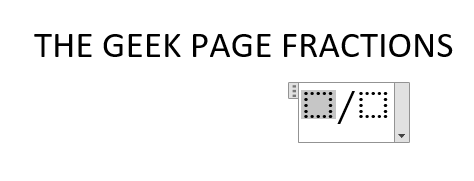
5. korak: Ti lahko tip v 2 vrednosti za števec in imenovalec ulomka.

6. korak: Prav tako lahko oblikujete pisavo ulomka z uporabo možnosti oblikovanja pisave na voljo pod DOMOV zavihek.

Dodajanje ulomka vašemu Wordovemu dokumentu ne bi smelo biti več težka naloga. Upam, da se vam je članek zdel koristen.
Korak 1 - Prenesite orodje za popravilo računalnika Restoro od tukaj
2. korak – Kliknite Začni skeniranje, da samodejno poiščete in odpravite katero koli težavo z računalnikom.


